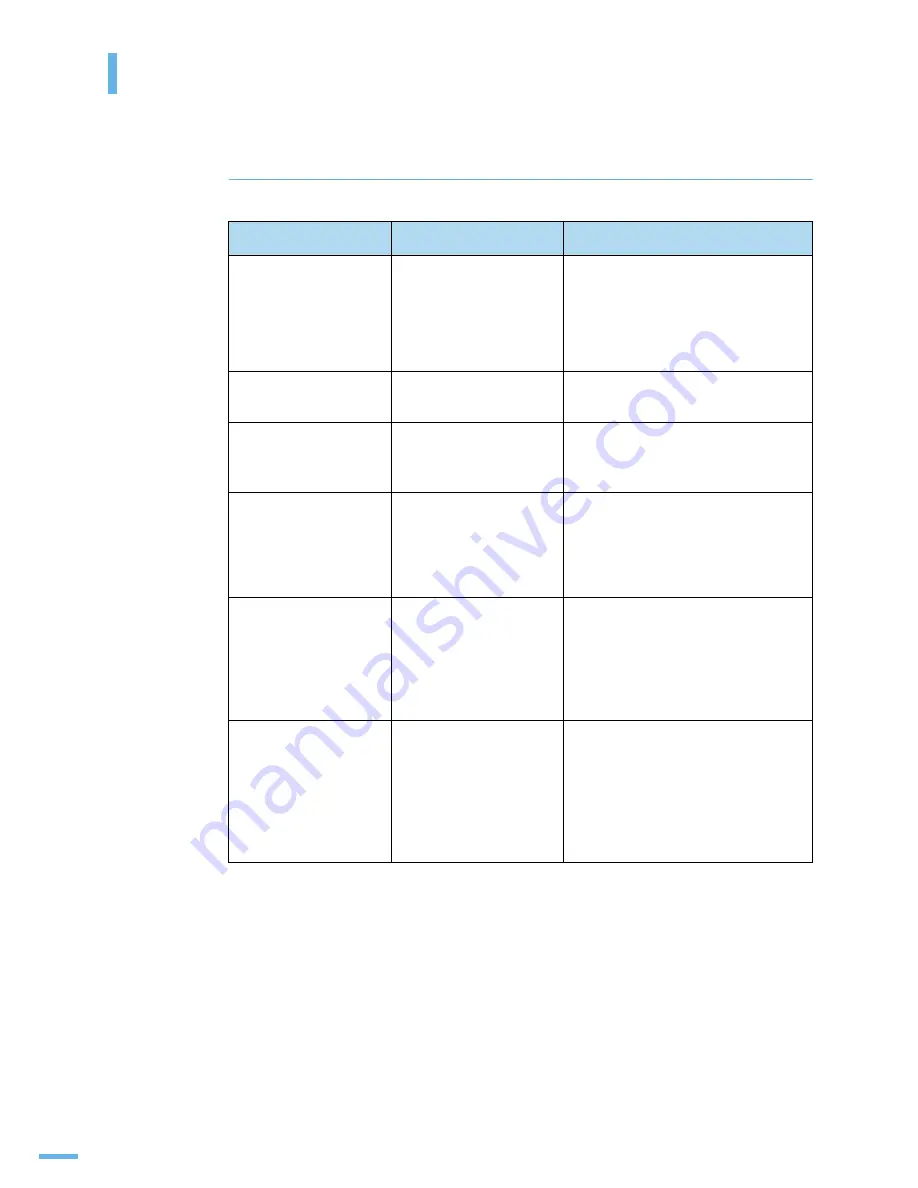
277
ᦙ♽#㏕㎹
SrvwSV,#⒫ᛇ#㑏㐳ഋ
PS 에뮬레이션 모드에서 일어날 수 있는 이상입니다 .
제품의 상태
예상되는 원인
이렇게 해보세요
PS 파일이 인쇄되지
않아요 .
프린터에 PS 드라이버가
설치되어 있지 않습니다 .
•
시스템 구성 페이지를 인쇄하여
PS 버전을 확인하세요 .
•
PS 드라이버를 재설치하세요 .
•
문제가 계속 발생하면
서비스 센터에 문의하세요 .
'Limit Check Error'
메시지가 나타나요 .
인쇄 작업이 너무
복잡합니다 .
페이지 레이아웃을 단순화하거나
메모리를 더 설치하세요 .
PS 에러 페이지가
인쇄되어 나옵니다 .
현재 작업이
PS 에뮬레이션에서
인쇄되지 않습니다 .
현재 작업이 PS 에뮬레이션 데이터로
실행되었는지 확인해 보세요 .
별매품인 용지함 2 가
드라이버에서 선택되지
않아요 .
PS 드라이버가 별매품
용지함 2 를 인식하지 않고
있습니다 .
PS 드라이버의 등록정보 화면을 열어
[ 장치옵션 ] 을 클릭하고
[ 설치 가능한 옵션 ] 항목에서
[ 용지함 2] 항목을 [ 설치됨 ] 으로
맞추세요 .
매킨토시에서 Acrobat
Reader 6.0 이상의
버젼에서 인쇄시 색상이
이상해요 .
매킨토시에서 Acrobat
Reader 6.0 은 프린터와
Acrobat Reader 의 인쇄
해상도 정보가 일치하지
않을 경우 인쇄물의 색상에
영향을 미칠 수 있습니다 .
제품과 Acrobat Reader 의
인쇄 해상도를 동일하게 설정하세요 .
아래아 한글 ( 한글 2002/
wordian) 에서 인쇄할 때
글자가 빠지고 음영 위의
글자 주위로 하얀 박스가
나타나요 .
아래아 한글내에서만
사용되는 서체
때문입니다 .
한글 전용 서체를 모두 비슷한 모양의
트루타입 서체로 바꿔주세요 . 먼저 해당
글자를 블록 설정을 하고 마우스
오른쪽 버튼을 클릭하여 글자 모양을
선택합니다 . 대화상자의 글꼴 박스에서
서체 유형을 확인하거나 바꿀 수
있습니다 .
Summary of Contents for SCX 6322DN - B/W Laser - All-in-One
Page 1: ......
Page 12: ...11 ...
Page 18: ...4 ᱛ 㔰 ᯓ ᱛᱟ ᡟ ഋᆀ ᱛ ጫഋ Ქ ...
Page 27: ...26 ...
Page 28: ...5 ⵏ ᢇ ⴳ㐳ഋ 㑃 ഋ Ⓥ 㐳ഋ Ⓥ 㐳ഋ ᚃ ⴳ㐳ഋ ⅿᢣ ᾇ 㐳ഋ ഋᯓ ഋᆀ 㐳ഋ ᾅⲹ ...
Page 40: ...39 여분의 USB 포트가 없는 경우에는 USB 허브를 사용할 수 있습니다 ...
Page 53: ...52 프린터가 제대로 동작하지 않으면 프린터 드라이버를 재설치하세요 58 쪽을 참조하세요 ...
Page 65: ...64 ᠩㄙ ㆉཱ Ἅ ⅿᢣ 㐳ഋ 스마트 패널 아이콘에서 오른쪽 마우스 버튼을 클릭해 설정 을 선택하세요 설정 화면에서 원하는 항목 설정을 선택 할 수 있습니다 ...
Page 68: ...67 5 끝내려면 정지 기능복귀 버튼을 누르세요 ...
Page 75: ...74 5 끝내려면 정지 기능복귀 버튼을 누르세요 ...
Page 79: ...78 ...
Page 80: ...6 ᡓ Ώ 㐳ഋ 㑃 ᾇ ᬄ ጫഋ ...
Page 87: ...86 ...
Page 88: ...7 ሥ ώ 㐳ഋ 㔳 㐳ഋ ഋᆀ ᾇ 㐳ഋ ...
Page 112: ...8 ഋᯓ૭ ᯐᾇ㐳ഋ ᯐᾇ 㔳 㐳ഋ ᯐᾇ ഋᆀ ᾇ 㐳ഋ ᥏ ᯐᾇ㐳ഋ ᯐᾇ ഋᯓ૭ ᮛ 㐳ഋ ௗ 㐳ഋ ᭖Ἅ ...
Page 135: ...134 ...
Page 136: ...9 ⅿⵯ ᬄ ഋ ᯓ ഋ ᱛ ῷ ⅿⵯ㐳ഋ VpduWkux Riilfh ῷ ⅿⵯ㐳ഋ WZDLQ ᚃ ῷ ⅿⵯ㐳ഋ ZLD Ꮇᙗ ᡗ ᾇ 㐳Ⓡ ⅿⵯ㐳ഋ ⅿⵯ 㔳 㐳ഋ ᾇ 㐳ഋ ...
Page 143: ...142 삼성 네트워크 스캔 관리자 화면을 이용해 제품의 등록 정보를 변경할 수 있습니다 기능설정 버튼을 클릭하세요 ...
Page 150: ...149 12 설정이 끝나면 적용 을 클릭하세요 ...
Page 158: ...157 자세한 방법은 해당 응용 프로그램의 설명서를 참조하세요 ...
Page 165: ... ഋᯓ 㔳 㐳ഋ ⅿ ᯏྏഋ ⅿ ഋ ኴᆿ ⅿ ᯏྏഋ ⅿ ഋᆀ ᾇ 㐳ഋ ᱛ ഋᆀ ᾇ 㐳ഋ ㆊ ...
Page 201: ... H0pdlo ᇛ㐳Ⓡ H0pdlo ⅿ 㐳ഋ H0PDLO ᭕ ...
Page 206: ...205 ...
Page 207: ... ᢿ ほ ῷ ᾇ 㐳ഋ 㔳 ῷ 㐳ഋ ᢇრⅿ ῷ ᾇ 㐳ഋ ኟ SV Ꮇᙗ 㐳ഋ ᅅ 㒹ଞ ώ Ἅ ...
Page 226: ...225 6 설치가 끝나면 Finish 를 클릭하세요 ...
Page 236: ...235 목록에 나타나는 스캐너의 이름은 실제 스캐너의 이름과 다를 수 있습니다 ...
Page 245: ...43 ᦙ ᯓ ᢋ ᢋ ᱛ ᾜ Ꮜ 㔰 㐳ഋ ᛇ ཱི ཱིᅯ ᨓ 㑏 㐳ഋ ...
Page 252: ...251 ᆿᦄ 㑃 ᢋ 1 걸린 용지를 천천히 잡아당겨 빼내세요 㑃 5 ᮟᢿ ῷ ᢋ 1 용지함을 끝까지 당긴 후 살짝 들어 용지함을 빼내어 주세요 ...
Page 255: ...254 ᠑ ཱི ᆿ ᢋ 1 옆 덮개 열림 레버를 당겨 열어 주세요 2 현상부 덮개를 열어 주세요 ...
Page 256: ...255 3 현상부 레버를 내려 주세요 4 용지 걸림 레버를 화살표 방향으로 돌린 후 용지 배출 장소에서 용지를 빼내세요 5 현상부 레버를 올려 주세요 ...
Page 257: ...256 ᠑ 6 용지 걸림 레버를 화살표 방향으로 돌려 주세요 7 현상부 덮개와 옆 덮개를 닫아 주세요 ...
Page 282: ...281 ...
Page 291: ...290 2 현상부 덮개를 열어 주세요 3 토너 카트리지 잠금 레버를 그림과 같이 올려 주세요 4 토너 카트리지를 빼내어 주세요 ...
Page 294: ...293 ཀྵ ⳕㄙ ୡ 2 현상부 덮개를 열어 주세요 3 토너 카트리지 잠금 레버를 그림과 같이 올려 주세요 4 토너 카트리지를 빼내어 주세요 ...
Page 298: ...297 3 토너 카트리지 잠금 레버를 그림과 같이 올려 주세요 4 토너 카트리지를 빼내어 주세요 드럼 카트리지를 빼내기 전 반드시 토너 카트리지를 빼내어 주세요 ...
Page 300: ...299 7 토너 카트리지를 넣고 토너 카트리지 잠금 레버를 딱 소리가 나게 내려 주세요 8 현상부 덮개를 닫고 옆 덮개를 닫아 주세요 ...
Page 324: ...323 ...
Page 325: ...324 ...
Page 330: ...Rev 4 00 ...
















































